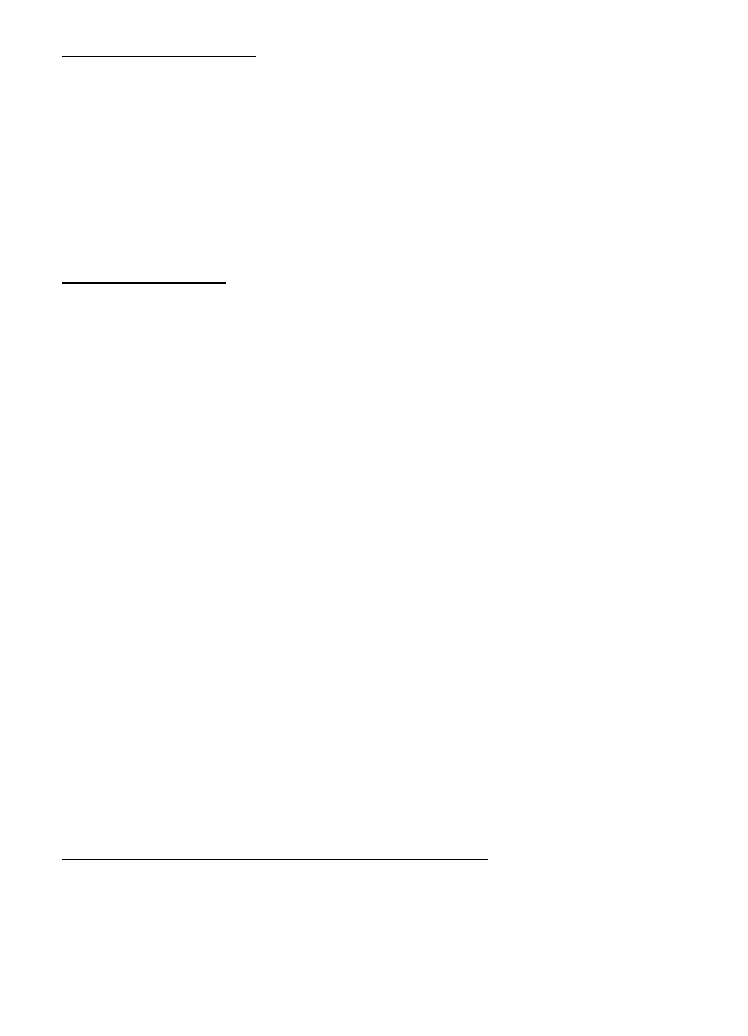
Hentning af e-mail-beskeder fra postkassen
1. Vælg
Menu
>
Beskeder
>
Postkasse
>
Valg
>
Opret forbindelse
.
2. Vælg
Valg
>
Hent e-mail
, og vælg en af følgende valgmuligheder:
Nye
– for at hente alle nye e-mail-beskeder til enheden.
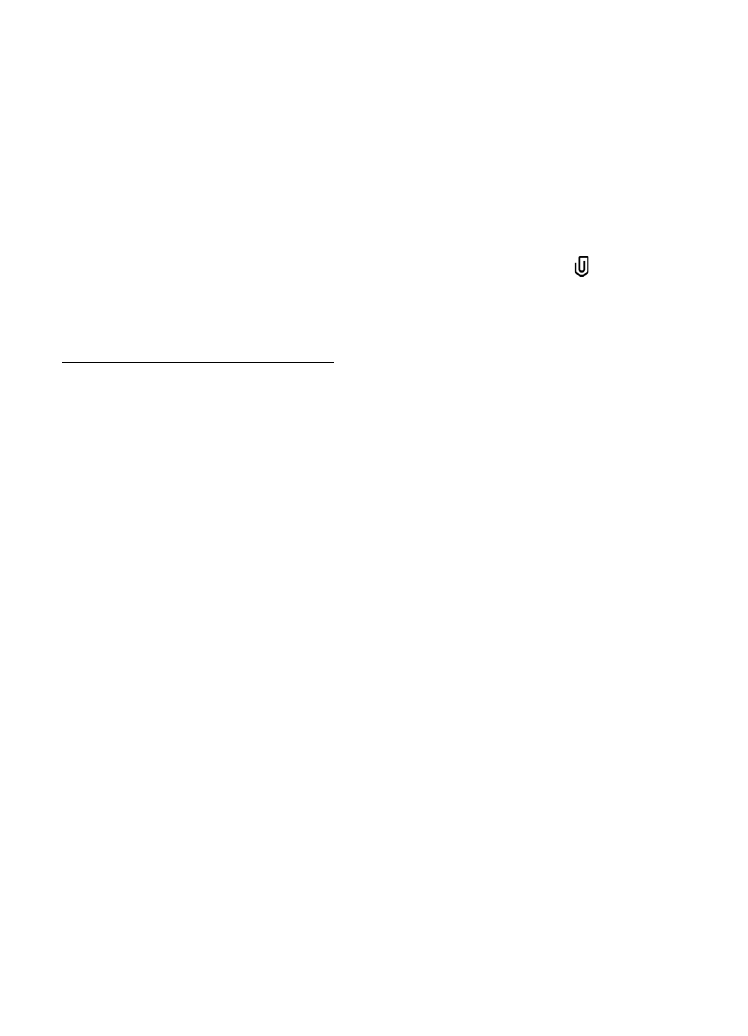
40
Valgte
– for kun at hente de markerede e-mail-beskeder.
Alle
– for at hente alle beskeder fra postkassen.
3. Når du har hentet e-mail-beskederne, kan du fortsætte med at se dem online.
Vælg
Valg
>
Afbryd forbindelsen
for at afbryde forbindelsen og se e-mail-
beskederne offline.
4. Hvis du vil åbne en e-mail-besked, skal du vælge den. Hvis e-mail-beskeden
ikke er hentet, og du arbejder offline og vælger
Åbn
, bliver du spurgt om,
hvorvidt du vil hente denne besked fra postkassen.
Hvis du vil have vist vedhæftede filer i e-mails, der angives med , skal du
vælge
Valg
>
Vedhæftede filer
. Du kan hente, åbne eller gemme vedhæftede
filer i de understøttede formater.